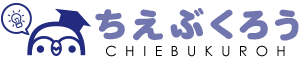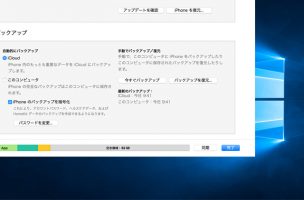
スマホは通話の他にも様々なことに使えるものです。
Webの閲覧やメールはもちろん、写真や音楽など、その用途は多方面に広がっています。
そのため記録される情報も増える傾向にあります。
バックアップは、そのデータを万が一のトラブルから守るもの。
今回はiPhoneを例にバックアップの方法をご紹介します。
手軽に行える、iPhoneのバックアップ
iPhoneには手軽にバックアップができる方法が用意されています。
バックアップを行わずにiPhoneを使っている人も多いようですが、操作は簡単です。
特別な知識も必要ありませんから、定期的なバックアップをおすすめします。
iPhoneのバックアップには、まずパソコンを使う方法があります。
これは、パソコン上でiTunesを起動し、パソコンとiPhoneをケーブルで繋いで行うもの。
iTunes上で「このコンピュータ」を選んだ後「今すぐバックアップ」をクリックすると、iPhoneの内容がパソコン上にバックアップされます。
バックアップに際しては、iPhone上にあるアプリも一緒にバックアップするか否かを指定できます。
アプリを一緒にバックアップすると、iPhoneを紛失や大破しても新しいiPhoneに以前のiPhoneと同じ状態を復元できます。
しかし、アプリを除いてバックアップすると、アプリは新しいiPhoneに手作業でインストールしなければなりません。
ただiPhoneのアプリは後からでも入手可能です。
アプリを含まないバックアップは、アプリの分HDDの容量を消費しないメリットがあります。
パソコンを持っていなくてもバックアップは可能
最近はパソコンを所有せずスマートフォンオンリーのユーザーも多いようです。
そんな方でも心配いりません。
iPhoneのバックアップはパソコンを持っていなくても可能です。
それはインターネットのクラウド上にデータをバックアップする方法です。
Appleにはインターネット上のストレージであるiCloudというサービスがあります。
iCloudは、iPhoneを買うと5GB分が無料で付いてきます。
また月額130円(税込)の料金を払うと50GBが利用可能になります。
ここに、iPhoneのバックアップデータを格納すれば、パソコンは不要となります。
iCloudにもパソコン同様にアプリのデータやデバイスの設定、写真とビデオなどが保存できます。
しかし、無料で使えるiCloudの容量は5GBしかありません。
この容量のままiCloudを使うのであれば、バックアップするデータを選ぶ必要があります。
さいわい、iPhoneのバックアップではアプリごとにバックアップするデータを選択可能です。
これを上手に使うと、5GBの容量でも不安のないデータのバックアップが可能になります。
クラウドストレージにデータを移動
最近ではiCloud以外にもいくつかのクラウドストレージがあります。
たとえば、DropBoxやGoogleドライブはその代表です。
また、マイクロソフトのOneDriveもiPhoneから利用可能です。
このようなクラウドストレージ上にiPhoneのデータを移すことで、データのバックアップと同様の効果を得ることもできます。
クラウド上にデータを保存しておけば、iPhone本体が壊れるなどしてもデータを失う心配はありません。
これは、バックアップとは意味合いが異なりますが、データの安全性を保つという意味では同じ結果となります。
iPhoneではいろいろなデータを扱います。
その中からファイルサイズの大きな画像や動画、音声などのファイルだけでもクラウドストレージ上に置くようにすると、それだけiPhone本体のメモリも消費しません。
定期的なデータ整理で、バックアップをスピーディに
iPhoneに限らず、データのバックアップは大量のデータコピーを伴います。
そのため扱うデータが多ければ多いほど、時間がかかることになります。
そうならないために、日々増える写真などのデータは、必要に応じて整理することが重要になります。
バックアップは、万が一デバイス本体が破損や紛失した際にデータを復元するためのものです。
このため、バックアップを頻繁かつ定期的に行えば、その時点までのデータはパソコンやクラウド上に確保されることになります。
しかし、万が一デバイスに問題が生じてデータを復元する際、保存されているデータがあまりに多いと、そこでトラブルが発生することもあります。
ユーザーによって若干違うでしょうが、iPhoneでは画像や動画、音声など比較的サイズの大きなデータには頻繁には参照しないものが多いと思われます。
つまり、これらをiPhoneに入れて常に持ち歩ける状態にする必要はありません。
このようなデータは、定期的に見直して外部ストレージに移すのがコツです。
こうすることでiPhoneの容量が空き、バックアップもスピーディに行えるようになります。
バックアップは定期的に行うことで大きな安心感をもたらしてくれます。
また“いつでもあの状態に戻れる”という環境は、思いの外、役に立つことがあります。
たとえば、iPhoneでOSをバージョンアップする前には、パソコンでバックアップするのがおすすめです。
iPhoneでは、古い機種でOSを最新版にすると、反応が“もっさり”することがあります。
このような事態が起こっても、バックアップがあれば元の状態に戻せます。
万が一のトラブルにも以前の状態を取り戻す時に必要なバックアップ。操作も簡単なので、ぜひ習慣にしてください。